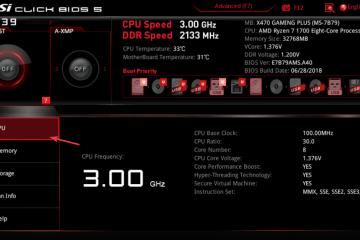Trusted Platform Module (TPM) è un chip sulla scheda madre che memorizza le chiavi crittografiche ed è generalmente utilizzato per la gestione dei diritti digitali (DRM). Protegge i dati come le chiavi di crittografia, le credenziali utente e i certificati.
Microsoft ha programmato le ultime iterazioni del sistema operativo Windows, ad esempio Windows 10 e 11, per inizializzare automaticamente e assumere la proprietà del chip TPM. Pertanto, non è consigliabile configurare le impostazioni TPM dall’utilità di gestione TPM.
Tuttavia, se stai vendendo il tuo computer a qualcun altro o desideri reimpostare il TPM e il suo stato di proprietà sui valori predefiniti, potresti voler cancellare il TPM. Una volta cancellato, TPM perderà tutte le chiavi memorizzate e i dati protetti da tali chiavi.
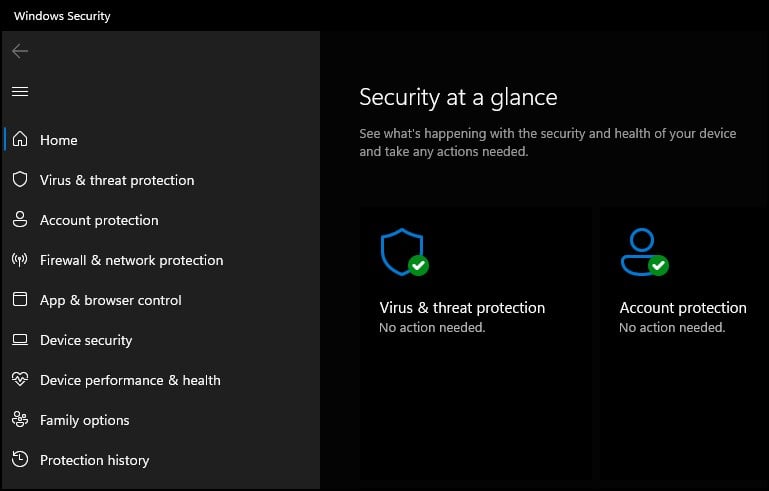
Prima di cancellare il TPM
Microsoft consiglia queste misure precauzionali prima di cancellare il TPM. Assicurarsi di aver preparato un backup per i dati che possono essere interessati dalla crittografia TPM. La cancellazione del TPM ripristinerà le chiavi correlate al TPM e cancellerà anche i dati protetti da tali chiavi. Utilizzare l’applicazione di sicurezza di Windows per cancellare il TPM. La cancellazione del TPM direttamente dall’UEFI può avere conseguenze negative. Cancella il TPM solo sui dispositivi di tua proprietà. Reimpostare il TPM sui computer dal PC dell’ufficio o della scuola solo dopo le istruzioni dell’amministratore IT. Segui i manuali di istruzioni del tuo computer o cerca nel sito Web del produttore prima di eliminare il TPM. Poiché l’hardware di sicurezza del TPM è un componente fisico cruciale del sistema, è necessario seguire correttamente il processo di reimpostazione del TPM.
Dall’applicazione di sicurezza di Windows
L’applicazione di sicurezza di Windows fornisce opzioni per gestire le configurazioni di sicurezza come l’isolamento del core, l’avvio protetto e anche il TPM. Microsoft consiglia di utilizzare questa utilità per cancellare il TPM sui dispositivi Windows.
Premi il tasto Windows + R per aprire Esegui. Digita windowsdefender: e premi invio. Questo aprirà l’applicazione di sicurezza di Windows. 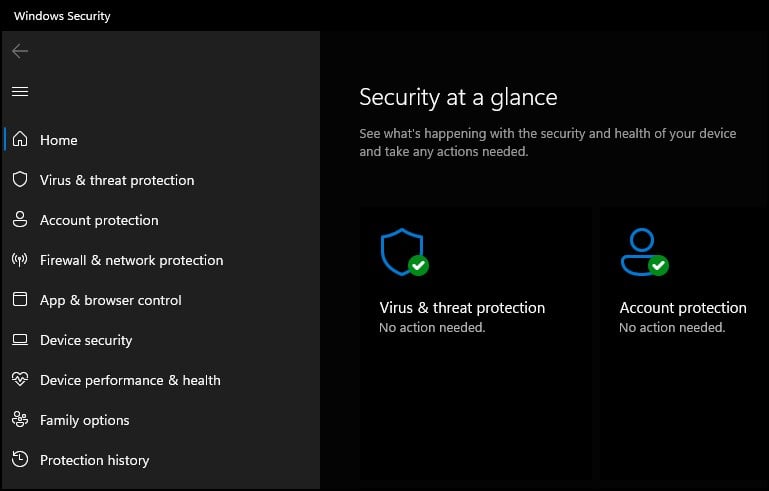 Vai a sezione Sicurezza del dispositivo . Fai clic su Dettagli del processore di sicurezza sotto Processore di sicurezza.
Vai a sezione Sicurezza del dispositivo . Fai clic su Dettagli del processore di sicurezza sotto Processore di sicurezza. 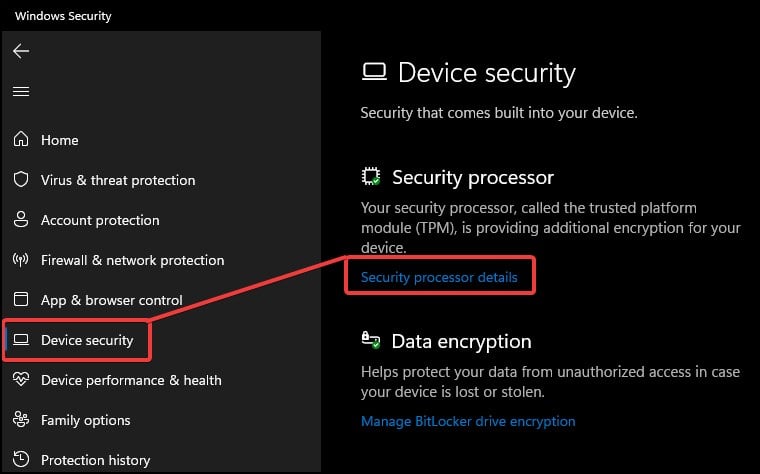
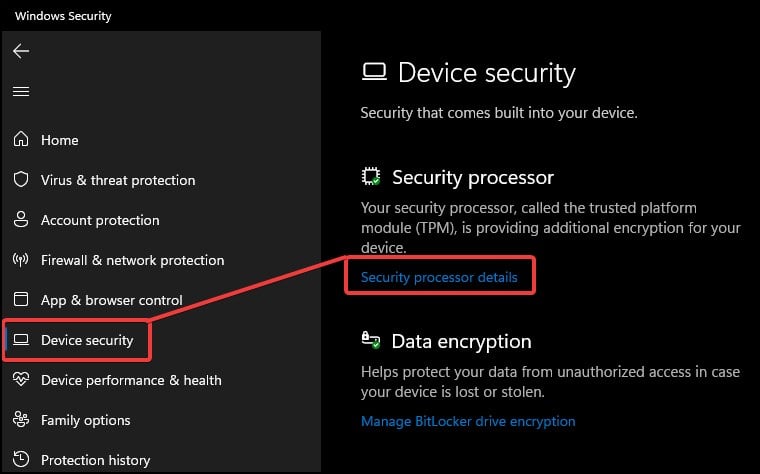 Fai clic su Risoluzione dei problemi relativi al processore di sicurezza.
Fai clic su Risoluzione dei problemi relativi al processore di sicurezza. 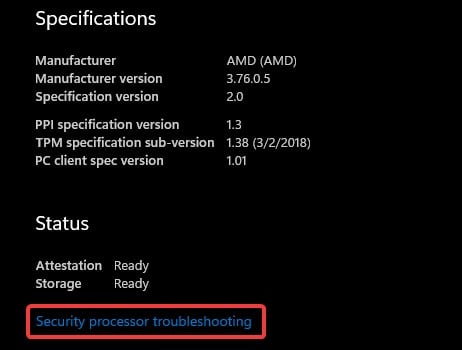
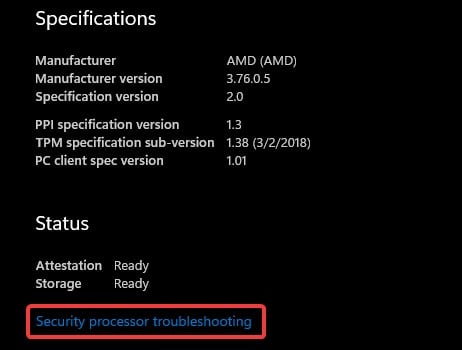 Fai clic su Cancella TPM pulsante.
Fai clic su Cancella TPM pulsante. 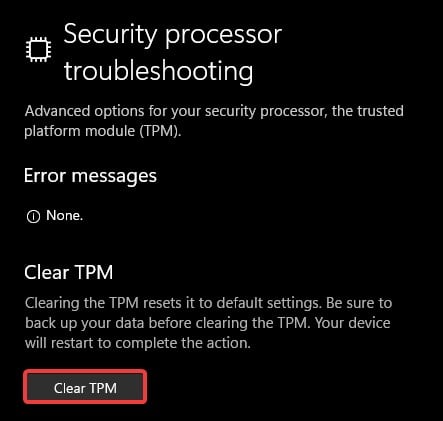
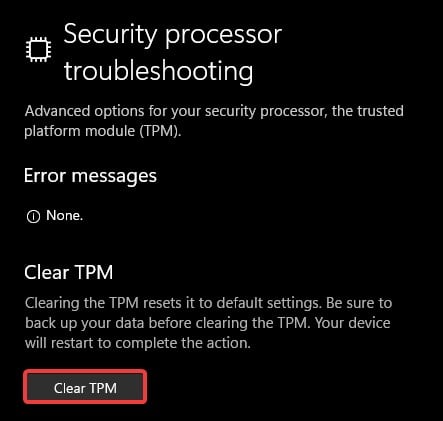 Il computer si riavvierà per terminare il processo.
Il computer si riavvierà per terminare il processo. 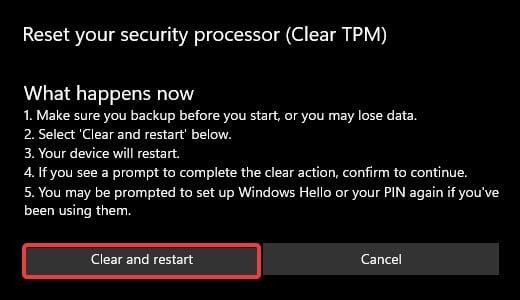
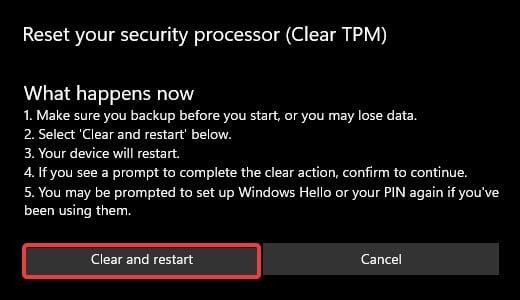
Dall’utilità di gestione TPM
Windows 10 e 11 hanno un’utilità di gestione che ti consente di ottenere lo stato del TPM e ti aiuta anche a gestire il dispositivo. È possibile cancellare la proprietà del TPM e ripristinarne le impostazioni di fabbrica da questa applicazione.
Premi il tasto Windows + R, digita tpm.msc e premi invio. 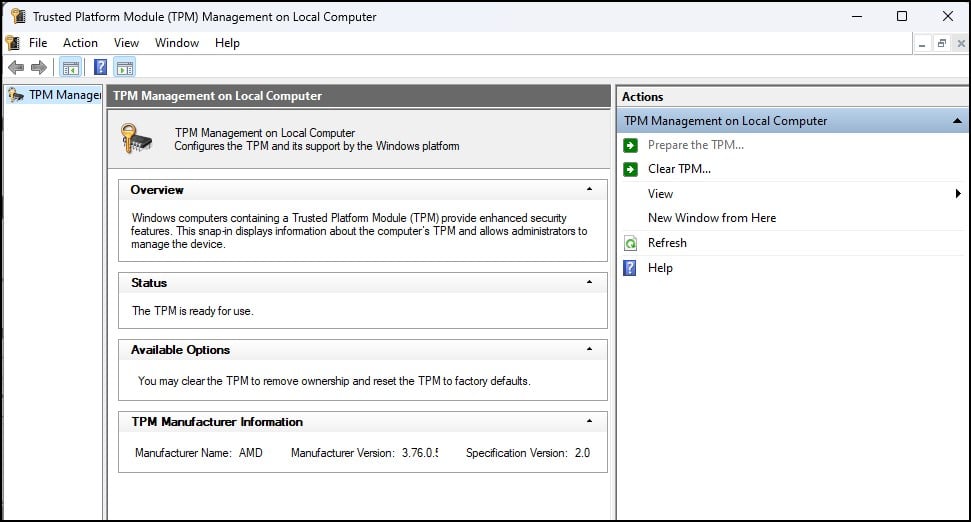
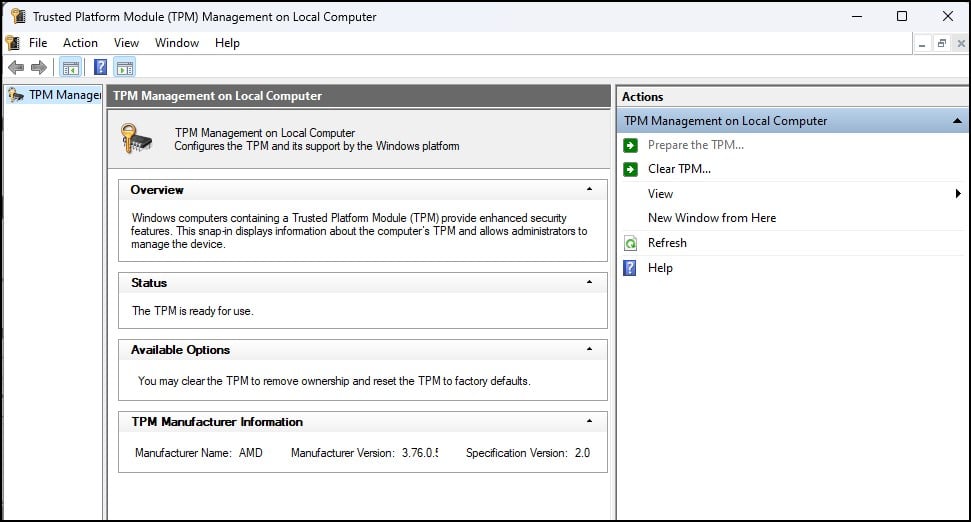 Sotto il pannello Azioni sul lato destro della Finestra Gestione TPM, fai clic su Cancella TPM.
Sotto il pannello Azioni sul lato destro della Finestra Gestione TPM, fai clic su Cancella TPM.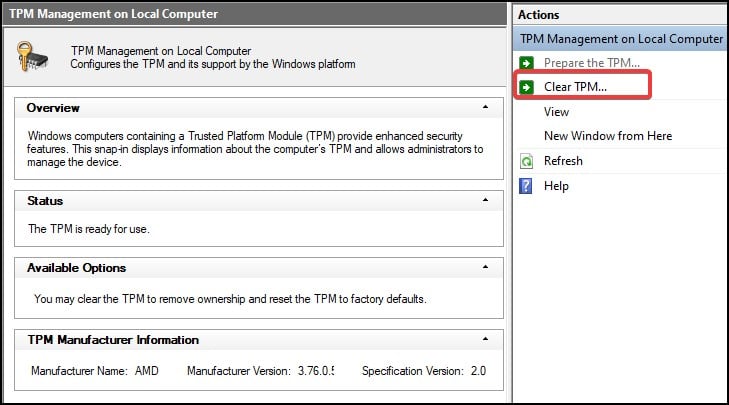
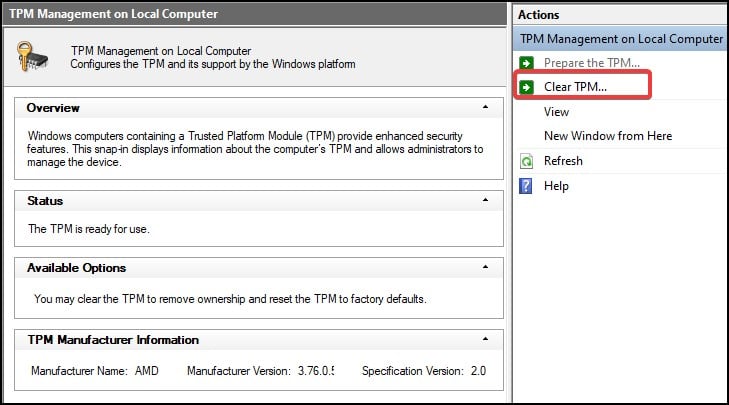 Il sistema verrà riavviato per completare il processo di reimpostazione del TPM. Potrebbe anche essere necessario dare la conferma per cancellare il TPM.
Il sistema verrà riavviato per completare il processo di reimpostazione del TPM. Potrebbe anche essere necessario dare la conferma per cancellare il TPM.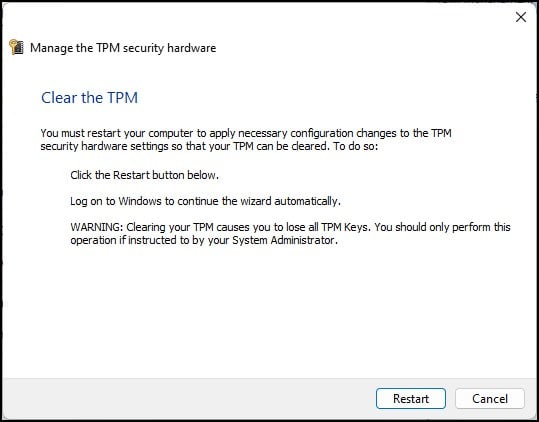
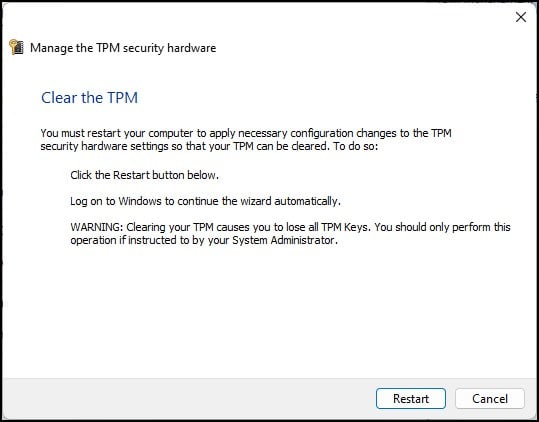
Dal BIOS
Le impostazioni del TPM e di altri livelli di sicurezza sui livelli di Windows possono essere configurate utilizzando il BIOS. È possibile modificare lo stato del TPM e persino reimpostare il TPM dal BIOS.
Riavvia il computer e avvia il menu del BIOS premendo il tasto dedicato. Vai alla sezione Periferiche. Vai a Operazioni periferiche e premi Invio. Seleziona l’opzione Cancella TPM. 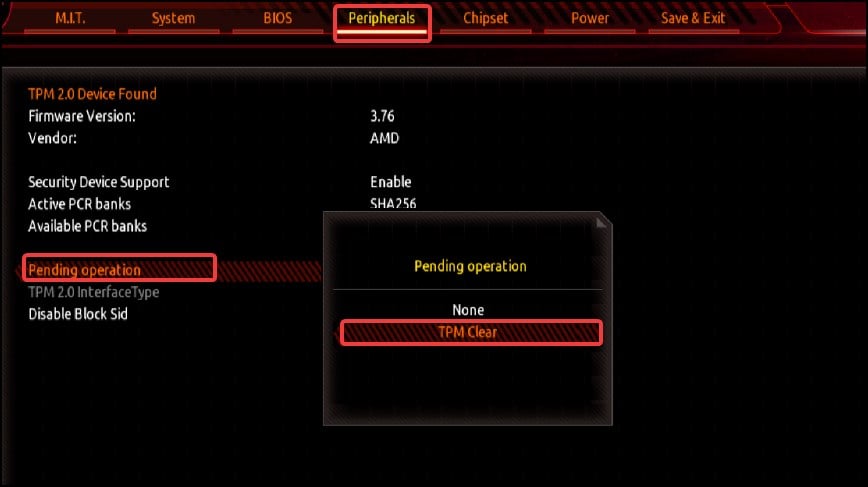
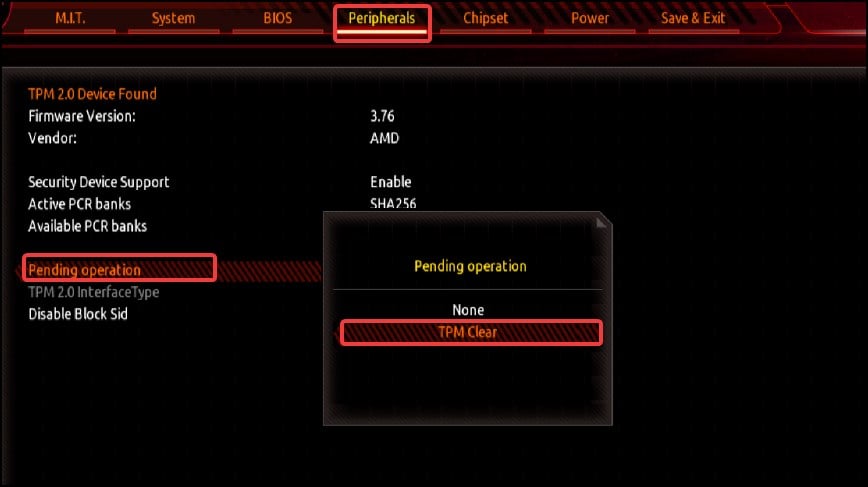
Nota: la posizione delle configurazioni TPM nel BIOS può variare a seconda del produttore. Su alcuni BIOS l’opzione TPM si trova nella sezione Sicurezza.
Utilizzo di PowerShell
Puoi utilizzare i cmdlet su PowerShell per reimpostare il TPM su Windows.
Premi il tasto Windows + R, digita powershell e premi invio. Digita Clear-Tpm e premi invio.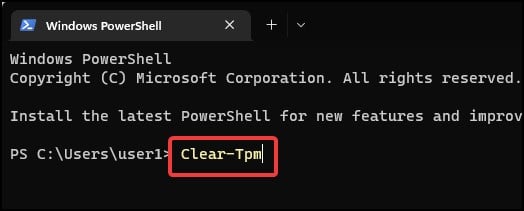
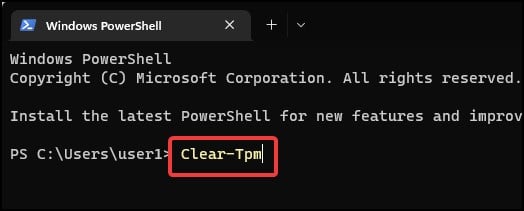 Questo comando reimposterà le chiavi memorizzate nel TPM e il valore di autorizzazione.
Questo comando reimposterà le chiavi memorizzate nel TPM e il valore di autorizzazione.